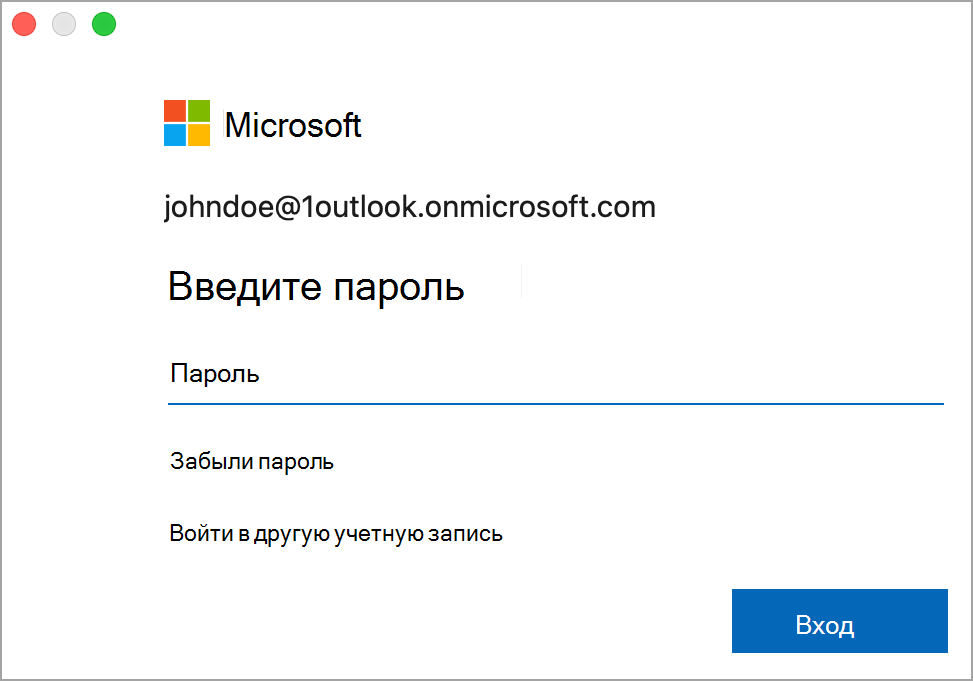Содержание
- Меняем пароль от почты
- Яндекс почта
- Gmail
- Mail.ru
- Outlook
- Рамблер/почта
- Вопросы и ответы
В жизни бывают ситуации, когда нужно поменять пароль от почты. Например, вы можете его просто забыть или подвергнуться хакерской атаке, вследствие которой доступ может отсутствовать. Мы расскажем вам, как изменить пароль от аккаунта.
Меняем пароль от почты
Поменять пароль от почтового ящика не составляет особого труда. При наличии доступа к нему достаточно лишь выбрать пункт «Изменить пароль» на странице учетной записи, а при отсутствии доступа придется попотеть, доказывая, что аккаунт ваш. Поэтому о способах восстановления пароля мы поговорим поподробнее.
Яндекс почта
Изменить пароль от почтового ящика можно на странице Яндекс Паспорта, указав сначала старую, затем новую комбинацию, но с восстановлением пароля есть некоторые трудности.
Если вдруг вы не привязывали мобильный телефон к аккаунту, забыли ответ на секретный вопрос и не связывали его с другими ящиками, придется доказывать принадлежность аккаунта службе поддержки. Это можно сделать, указав дату и место последнего входа или три последние транзакции, совершенные в Яндекс Деньгах.
Подробнее:
Как поменять пароль в Яндекс Почте
Как восстановить пароль в Яндекс Почте
Gmail
Изменить пароль от Gmail так же просто, как и в Яндексе — нужно лишь войти в настройки аккаунта и ввести старую комбинацию, новую и одноразовый код из приложения для смартфона, если вы настраивали двухфакторную аутентификацию.
Что касается восстановления, Google достаточно лояльно относится к забывчивым людям. Если вы настраивали вышеупомянутую аутентификацию с помощью телефона, то достаточно ввести одноразовый код. В противном случае придется доказывать свою принадлежность к аккаунту путем ввода даты создания аккаунта.
Подробнее:
Как поменять пароль в Gmail
Как восстановить пароль в Gmail
Mail.ru
В процессе изменения пароля от Mail.ru есть интересная особенность. Если вы не можете придумать пароль, ящик сгенерирует для вас уникальную и довольно сложную кодовую комбинацию. Восстановить же пароль быстро не удастся — если вы не помните ответа на секретный вопрос, придется обратиться в поддержку.
Подробнее:
Как изменить пароль на Mail.ru
Как восстановить пароль на почте Mail.ru
Outlook
Так как почта Outlook напрямую связана с учетной записью Майкрософт, необходимо поменять пароль от нее. Для этого необходимо:
- В выпадающем меню выбрать пункт «Просмотреть учетную запись Майкрософт».
- Около пункта с иконкой замка нажать на ссылку «Изменить пароль».
- Пройти аутентификацию путем ввода кода из электронного письма, из SMS или из приложения для телефона.
- Ввести старый и новый пароли.
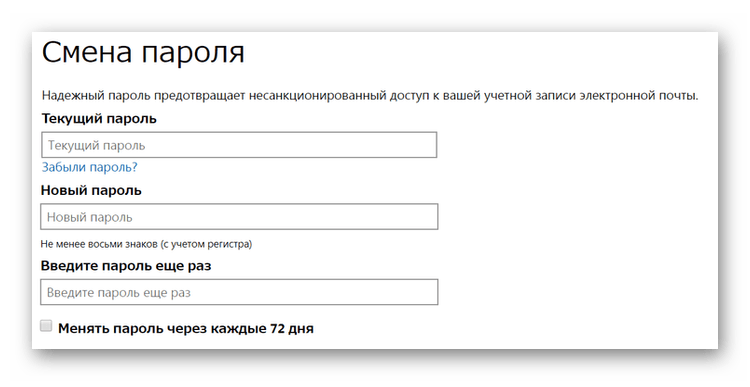
Восстановить пароль немного сложнее:
- Во время попытки входа в учетную запись нажмите на кнопку «Забыли пароль?».
- Укажите причину, по которой вы не можете войти в аккаунт.
- Пройдите аутентификацию путем ввода кода из электронного письма, из SMS или из приложения для телефона.
- Если вы по каким-либо причинам не можете пройти проверку, обратитесь в службу поддержки Microsoft Answer Desk, специалисты помогут вам авторизоваться с помощью проверки трех последних транзакций, совершенных в магазине Майкрософт.
Рамблер/почта
Изменить пароль в почте Рамблер можно следующим образом:
- В выпадающем меню нажмите на кнопку «Мой профиль».
- В разделе «Управление профилем» выберите «Изменить пароль».
- Введите старый и новый пароли и пройдите проверку по системе reCAPTCHA.
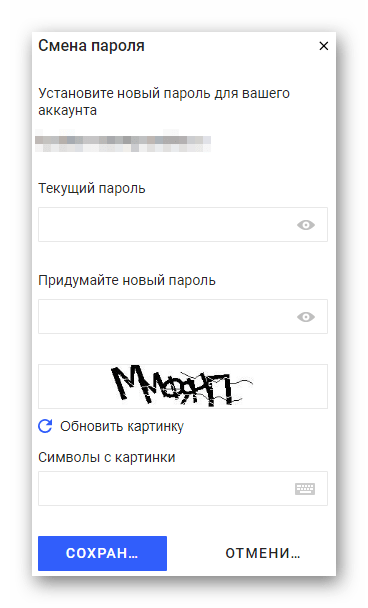
В восстановлении доступа к аккаунту есть определенный нюанс. Если вы забыли ответ на секретный вопрос, восстановить пароль не получится.
- Во время попытки входа в аккаунт нажмите на кнопку «Восстановить».
- Введите адрес своей почты.
- Ответьте на секретный вопрос, введите старый и новый пароли и пройдите капчу.
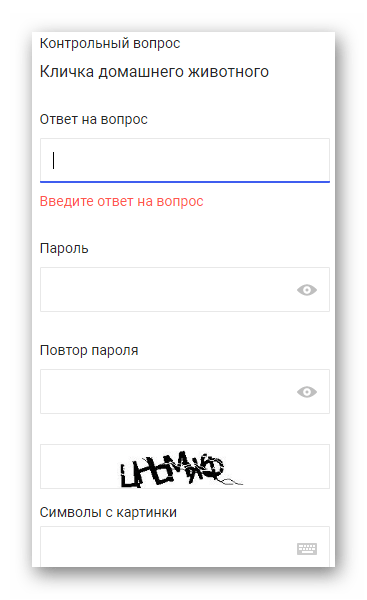
На этом способы изменения/восстановления пароля к почтовым ящикам заканчиваются. Относитесь к конфиденциальным данным бережно и не забывайте их!
Еще статьи по данной теме:
Помогла ли Вам статья?
Изменение пароля для электронной почты
Outlook для Microsoft 365 Outlook для Microsoft 365 для Mac Outlook 2021 Outlook 2019 Outlook 2016 Outlook 2016 для Mac Outlook 2013 Office для бизнеса Outlook 2010 Outlook 2007 Еще…Меньше
Если вам нужно изменить пароль электронной почты, это необходимо сделать с помощью поставщика услуг электронной почты (например, Microsoft 365, Gmail, Yahoo, iCloud, Xfinity или корпоративного сервера Exchange Server). Затем необходимо обновить пароль в Outlook — программе, которая отображает ваши сообщения электронной почты и позволяет читать, отвечать на них и упорядочивать их.
Когда следует изменить пароль с помощью поставщика услуг электронной почты?
Измените пароль, если:
-
Вы считаете, что кто-то украден или получил доступ к вашему парольу учетной записи электронной почты
-
Ваш поставщик услуг электронной почты отправил вам ссылку для сброса пароля
-
Вы забыли пароль учетной записи электронной почты
Изменение пароля в почтовой службе
Инструкции по изменению пароля учетной записи электронной почты для нескольких основных поставщиков электронной почты см. в следующих разделах. Если ваш поставщик учетной записи электронной почты отсутствует в списке, обратитесь к администратору или в службу технической поддержки поставщика электронной почты.
Обновление пароля, хранимого в Outlook
После изменения пароля с помощью поставщика услуг электронной почты при открытии и запуске Outlook Outlook запросит у вас обновленный пароль.
Важно: Вы не можете обновить или изменить пароль Outlook на Компьютере Mac. Если пароль был изменен на компьютере, вы можете синхронизировать новый пароль с учетной записью Outlook на Mac, указав свои учетные данные.
Чтобы синхронизировать пароль в Outlook для Mac, выполните следующие действия.
-
На вкладке «Сервис » выберите » Учетные записи».
-
В области слева выберите учетную запись, для которой нужно изменить пароль.
-
Выберите
.
Примечание: Имя
рядом с именем учетной записи, если пароль был изменен, но не синхронизирован с компьютером Mac.
-
В окне учетных данных введите имя пользователя и пароль.
Нужна дополнительная помощь?
Download Article
Download Article
Changing your email password regularly can protect your email account from hackers and possible identity theft. When changing your password, you should choose a new, strong password that is not used with any other online account, and that contains a minimum of 8 characters comprised of letters, numbers, and symbols. To make your password even more difficult for others to guess,
you should avoid including personal information in your password that you often share with others; such as your birth date, phone number, and the name of your pet or child.
Things You Should Know
- You can change any web-based email password, such as Gmail, Hotmail, or Outlook, in your account settings.
- If you use an email client to check your email, make sure to update settings with your new password after changing it.
-
1
Log into the Gmail website using your Gmail account. You can’t change your Gmail password using the mobile app.
- If you are trying to reset your password because you can’t access your account, click here.
-
2
Click the Gear button and select «Settings».
Advertisement
-
3
Click the «Accounts and Import» tab.
-
4
Click the «Change password» link.
-
5
-
6
Click «Change Password» to save your new password.[1]
- Your Gmail password is the same password for all of Google’s products and services, including Drive, YouTube, and Hangouts. If you are logged into any Google services, such as on your mobile phone, you will be prompted to log in with your new password.
-
7
Adjust your mail client settings (if necessary). If you’re using Outlook or another email program to manage your Gmail account, you’ll need to change the password in your account settings in Outlook. Click here for instructions.
Advertisement
-
1
Log into the Yahoo! Mail website using your Yahoo! account.
- If you are trying to reset your password because you aren’t able to get into your account, click here.
-
2
Hover over the Gear button and select «Account Info».
-
3
Click the «Account security» tab on the left.
-
4
Click «Change password».
-
5
-
6
Click «Continue» to save your new password.[2]
- Your Yahoo! Mail password is the same password for all other Yahoo! products, including Yahoo! Messenger and Yahoo! Finance.
-
7
Adjust your mail client settings (if necessary). If you’re using Outlook or another email program to manage your Yahoo! account, you’ll need to change the password in your account settings in Outlook. Click here for instructions.
Advertisement
-
1
Log into the Outlook.com website using your Microsoft or Hotmail account. Outlook.com is the new name for Hotmail.
- If you can’t access your account because you don’t remember your password, click here.
-
2
Click your account name in the upper-right corner. This will often be your real name.
-
3
Select «Account settings». You will be prompted to enter your password again.
-
4
Click the «Change password» link in the «Security & privacy» section.
-
5
-
6
Click on «Send Code».[3]
- Your Outlook.com password is the same for all other products linked with that Microsoft Account. This can include Windows 8, Xbox Live, Skype, and more.
-
7
Adjust your mail client settings (if necessary). If you’re using Outlook or another email program to manage your Outlook.com account, you’ll need to change the password in your account settings in Outlook. Click here for instructions.
Advertisement
Add New Question
-
Question
What’s the best way to save passwords?
Luigi Oppido is the Owner and Operator of Pleasure Point Computers in Santa Cruz, California. Luigi has over 25 years of experience in general computer repair, data recovery, virus removal, and upgrades. He is also the host of the Computer Man Show! broadcasted on KSQD covering central California for over two years.
Computer & Tech Specialist
Expert Answer
Support wikiHow by
unlocking this expert answer.You have two main options. First, you can use a password manager to keep track of all of your passwords for you. You’ll just need to remember one master password. Your second option is to keep all of your passwords written down on paper. If you go that route, make sure you’re keeping your list of passwords somewhere secure where other people can’t find them, like in a safe.
-
Question
How do you protect a previously compromised account from hackers?
Luigi Oppido is the Owner and Operator of Pleasure Point Computers in Santa Cruz, California. Luigi has over 25 years of experience in general computer repair, data recovery, virus removal, and upgrades. He is also the host of the Computer Man Show! broadcasted on KSQD covering central California for over two years.
Computer & Tech Specialist
Expert Answer
-
Question
What do I do if I’ve forgotten my email password?
When you go to your login page, you should see an option that says, «I forgot my password.» You’ll be asked to answer your security questions before being able to change your password.
See more answers
Ask a Question
200 characters left
Include your email address to get a message when this question is answered.
Submit
Advertisement
Video
-
You can easily keep track of your different passwords using a password manager like LastPass or 1Password.[4]
-
If you think one of your accounts has previously been compromised in a hack, make sure you use a different password than the one that was compromised.[5]
-
If your email account or client is not mentioned in this article, navigate to your email account settings to change your password. If you cannot determine where in your email account to change your password, contact your email provider for further instruction.
Show More Tips
Advertisement
References
About This Article
Article SummaryX
Gmail
1. Sign into https://www.gmail.com.
2. Click the gear.
3. Click Settings.
4. Click Accounts and Import.
5. Click Change password.
Outlook/Hotmail
1. Sign into https://www.outlook.com.
2. Click your name.
3. Click Account Settings.
4. Click Change password.
Did this summary help you?
Thanks to all authors for creating a page that has been read 453,860 times.
Is this article up to date?
Download Article
Download Article
Changing your email password regularly can protect your email account from hackers and possible identity theft. When changing your password, you should choose a new, strong password that is not used with any other online account, and that contains a minimum of 8 characters comprised of letters, numbers, and symbols. To make your password even more difficult for others to guess,
you should avoid including personal information in your password that you often share with others; such as your birth date, phone number, and the name of your pet or child.
Things You Should Know
- You can change any web-based email password, such as Gmail, Hotmail, or Outlook, in your account settings.
- If you use an email client to check your email, make sure to update settings with your new password after changing it.
-
1
Log into the Gmail website using your Gmail account. You can’t change your Gmail password using the mobile app.
- If you are trying to reset your password because you can’t access your account, click here.
-
2
Click the Gear button and select «Settings».
Advertisement
-
3
Click the «Accounts and Import» tab.
-
4
Click the «Change password» link.
-
5
-
6
Click «Change Password» to save your new password.[1]
- Your Gmail password is the same password for all of Google’s products and services, including Drive, YouTube, and Hangouts. If you are logged into any Google services, such as on your mobile phone, you will be prompted to log in with your new password.
-
7
Adjust your mail client settings (if necessary). If you’re using Outlook or another email program to manage your Gmail account, you’ll need to change the password in your account settings in Outlook. Click here for instructions.
Advertisement
-
1
Log into the Yahoo! Mail website using your Yahoo! account.
- If you are trying to reset your password because you aren’t able to get into your account, click here.
-
2
Hover over the Gear button and select «Account Info».
-
3
Click the «Account security» tab on the left.
-
4
Click «Change password».
-
5
-
6
Click «Continue» to save your new password.[2]
- Your Yahoo! Mail password is the same password for all other Yahoo! products, including Yahoo! Messenger and Yahoo! Finance.
-
7
Adjust your mail client settings (if necessary). If you’re using Outlook or another email program to manage your Yahoo! account, you’ll need to change the password in your account settings in Outlook. Click here for instructions.
Advertisement
-
1
Log into the Outlook.com website using your Microsoft or Hotmail account. Outlook.com is the new name for Hotmail.
- If you can’t access your account because you don’t remember your password, click here.
-
2
Click your account name in the upper-right corner. This will often be your real name.
-
3
Select «Account settings». You will be prompted to enter your password again.
-
4
Click the «Change password» link in the «Security & privacy» section.
-
5
-
6
Click on «Send Code».[3]
- Your Outlook.com password is the same for all other products linked with that Microsoft Account. This can include Windows 8, Xbox Live, Skype, and more.
-
7
Adjust your mail client settings (if necessary). If you’re using Outlook or another email program to manage your Outlook.com account, you’ll need to change the password in your account settings in Outlook. Click here for instructions.
Advertisement
Add New Question
-
Question
What’s the best way to save passwords?
Luigi Oppido is the Owner and Operator of Pleasure Point Computers in Santa Cruz, California. Luigi has over 25 years of experience in general computer repair, data recovery, virus removal, and upgrades. He is also the host of the Computer Man Show! broadcasted on KSQD covering central California for over two years.
Computer & Tech Specialist
Expert Answer
Support wikiHow by
unlocking this expert answer.You have two main options. First, you can use a password manager to keep track of all of your passwords for you. You’ll just need to remember one master password. Your second option is to keep all of your passwords written down on paper. If you go that route, make sure you’re keeping your list of passwords somewhere secure where other people can’t find them, like in a safe.
-
Question
How do you protect a previously compromised account from hackers?
Luigi Oppido is the Owner and Operator of Pleasure Point Computers in Santa Cruz, California. Luigi has over 25 years of experience in general computer repair, data recovery, virus removal, and upgrades. He is also the host of the Computer Man Show! broadcasted on KSQD covering central California for over two years.
Computer & Tech Specialist
Expert Answer
-
Question
What do I do if I’ve forgotten my email password?
When you go to your login page, you should see an option that says, «I forgot my password.» You’ll be asked to answer your security questions before being able to change your password.
See more answers
Ask a Question
200 characters left
Include your email address to get a message when this question is answered.
Submit
Advertisement
Video
-
You can easily keep track of your different passwords using a password manager like LastPass or 1Password.[4]
-
If you think one of your accounts has previously been compromised in a hack, make sure you use a different password than the one that was compromised.[5]
-
If your email account or client is not mentioned in this article, navigate to your email account settings to change your password. If you cannot determine where in your email account to change your password, contact your email provider for further instruction.
Show More Tips
Advertisement
References
About This Article
Article SummaryX
Gmail
1. Sign into https://www.gmail.com.
2. Click the gear.
3. Click Settings.
4. Click Accounts and Import.
5. Click Change password.
Outlook/Hotmail
1. Sign into https://www.outlook.com.
2. Click your name.
3. Click Account Settings.
4. Click Change password.
Did this summary help you?
Thanks to all authors for creating a page that has been read 453,860 times.
Is this article up to date?
Загрузить PDF
Загрузить PDF
Регулярная смена пароля электронной почты может защитить ваши письма от хакеров и возможной кражи личных данных. При изменении пароля необходимо выбрать новый и надежный пароль, который вы больше нигде не используете и который содержит как минимум 8 символов (буквы, цифры и символы). Для затруднения угадывания пароля не включайте в него личную информацию, о которой известно другим людям (например, дату вашего рождения, номер телефона, имя вашего ребенка).
-
1
Войдите в ваш аккаунт Gmail, введя адрес электронной почты и пароль. Вы не можете изменить пароль через мобильное приложение.
- Если вы хотите сбросить пароль, потому что не можете получить доступ к вашему аккаунту, прочитайте эту статью.
-
2
Нажмите на значок в виде шестеренки и выберите «Настройки».
-
3
Перейдите на вкладку «Аккаунты и импорт».
-
4
Нажмите «Изменить пароль».
-
5
-
6
Нажмите «Изменить пароль», чтобы сохранить новый пароль.[1]
- Ваше имя пользователя и пароль к аккаунту Gmail позволят вам получить доступ к другим сервисам компании Google, в том числе к Google Диск, YouTube, Hangouts. При входе в ваш аккаунт любого сервиса Google вам будет предложено ввести новый пароль.
-
7
Измените настройки почтового клиента (при необходимости). Если вы используете Outlook или другой почтовый клиент, в его настройках измените пароль к соответствующему аккаунту почтового сервиса. Для получения инструкций прочитайте эту статью.
Реклама
-
1
Войдите в ваш аккаунт Yahoo! Mail, введя адрес электронной почты и пароль.
- Если вы хотите сбросить пароль, потому что не можете получить доступ к вашему аккаунту, прочитайте эту статью.
-
2
Наведите курсор на значок в виде шестеренки и в меню выберите «Информация о пользователе».
-
3
Перейдите на вкладку «Безопасность учетной записи» (слева).
-
4
Нажмите «Изменить пароль».
-
5
-
6
Нажмите «Продолжить», чтобы сохранить новый пароль.[2]
- Ваше имя пользователя и пароль к аккаунту Yahoo! Mail позволят вам получить доступ к другим сервисам компании Yahoo!, в том числе к Yahoo! Messenger и Yahoo! Finance.
-
7
Измените настройки почтового клиента (при необходимости). Если вы используете Outlook или другой почтовый клиент, в его настройках измените пароль к соответствующему аккаунту почтового сервиса. Для получения инструкций прочитайте эту статью.
Реклама
-
1
Войдите в Outlook.com через аккаунт Microsoft или Hotmail. Outlook.com – это новое название Hotmail.
- Если вы не можете получить доступ к аккаунту, потому что забыли пароль, прочитайте эту статью.
-
2
Щелкните по имени учетной записи (в верхнем правом углу).
-
3
Выберите «Настройки аккаунта». Вам будет предложено ввести пароль.
-
4
Нажмите «Изменить пароль» (в разделе «Безопасность и конфиденциальность»).
-
5
-
6
Нажмите «Отправить код».[3]
- Ваше имя пользователя и пароль к аккаунту Outlook.com позволят вам получить доступ к другим сервисам компании Microsoft, в том числе к Windows 8, Xbox Live, Skype.
-
7
Измените настройки почтового клиента (при необходимости). Если вы используете Outlook или другой почтовый клиент, в его настройках измените пароль к соответствующему аккаунту почтового сервиса. Для получения инструкций прочитайте эту статью.
Реклама
Советы
- Если ваш почтовый сервис или клиент не упоминается в этой статье, откройте настройки учетной записи электронной почты, чтобы изменить пароль. Если вы не можете поменять пароль, свяжитесь с почтовым сервисом для получения дополнительной информации.
- За инструкциями по смене пароля электронной почты на работе или в школе обратитесь к администратору сети.
Реклама
Об этой статье
Эту страницу просматривали 8980 раз.
Была ли эта статья полезной?
Как заменить пароль в почте
Несмотря на то, что почтовые сервисы предлагают высокую степень защиты пользовательских аккаунтов, мало кто может похвастаться тем, что его почтовый ящик ни разу не был взломан. Нередко сами пользователи провоцируют это, халатно относясь к своему паролю. Достаточно единожды открыть почтовый ящик на чужом компьютере и забыть закрыть аккаунт, чтобы поставить под удар безопасность своего ящика. В таких случаях, а также во многих других смена пароля необходима.

Вам понадобится
- – логин от почтового ящика
- – старый пароль
Инструкция
Откройте свой почтовый аккаунт с помощью логина и пароля. В открывшемся окне найдите функцию настроек и активируйте ее. В разных сервисах она может носить следующие названия: «Настройки», «Сменить настройки», «Смена настроек». Как правило, эта кнопка находится в верхнем или нижнем меню почтового сервиса.
Найдите вкладку смены пароля. В почтовых сервисах ее называются по-разному: «Пароль» или «Сменить пароль». Процедура смены пароля на всех почтовых порталах приблизительно одинакова. Она сводится к следующему: пользователь должен ввести старый пароль, а потом ввести новый. Чаще всего система просит продублировать новый пароль, а также пройти процедуру защиты от роботов.
Изучите требования, предъявляемые к паролю. Эта информация обычно указывается сразу под полосой ввода нового пароля. В других случаях система дает ссылку на страницу, содержащую эти требования. Как правило, эти условия сводятся к следующему: пароль должен быть написан латиницей, допускается использование чисел. Знаки препинания, пробелы и специальные символы обычно запрещены для использования в паролях.
Придумайте новый пароль и введите его в соответствующем поле, под которым, как правило, располагается полоса надежности введенного слова. Эта функция позволяет автоматически определять степень безопасности кода. Некоторые почтовые сервисы обладают функцией подсказок, которой можно воспользоваться, если не удается придумать надежный пароль самостоятельно. Еще одна важная функция, которыми оснащены не все почтовые ящики – это возможность видеть вводимый пароль. Другими словами, во время первого ввода кода пользователь может видеть не безликие знаки, а буквы. Так, проще не ошибиться во время дублирования кода. После того как все поля процедуры смены пароля введены, нажимайте кнопку «Сохранить», которая в ряде сервисов носит название «Сменить». При следующем входе в почтовый ящик, система запросит уже новый пароль.
Источники:
- как заменить логин
Войти на сайт
или
Забыли пароль?
Еще не зарегистрированы?
This site is protected by reCAPTCHA and the Google Privacy Policy and Terms of Service apply.


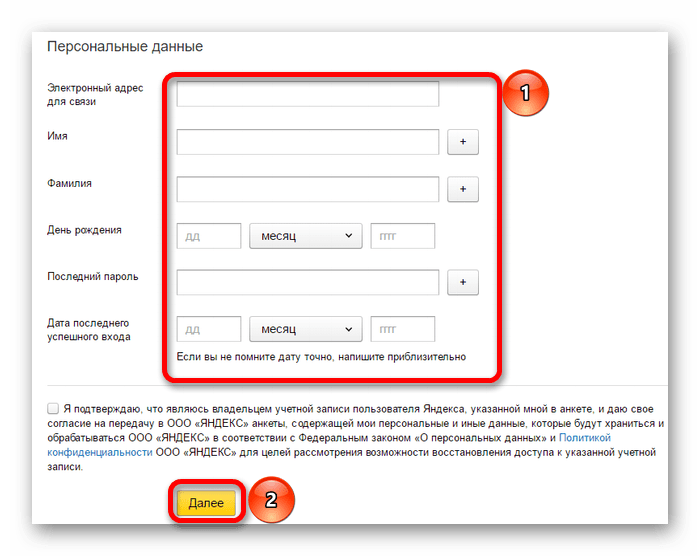
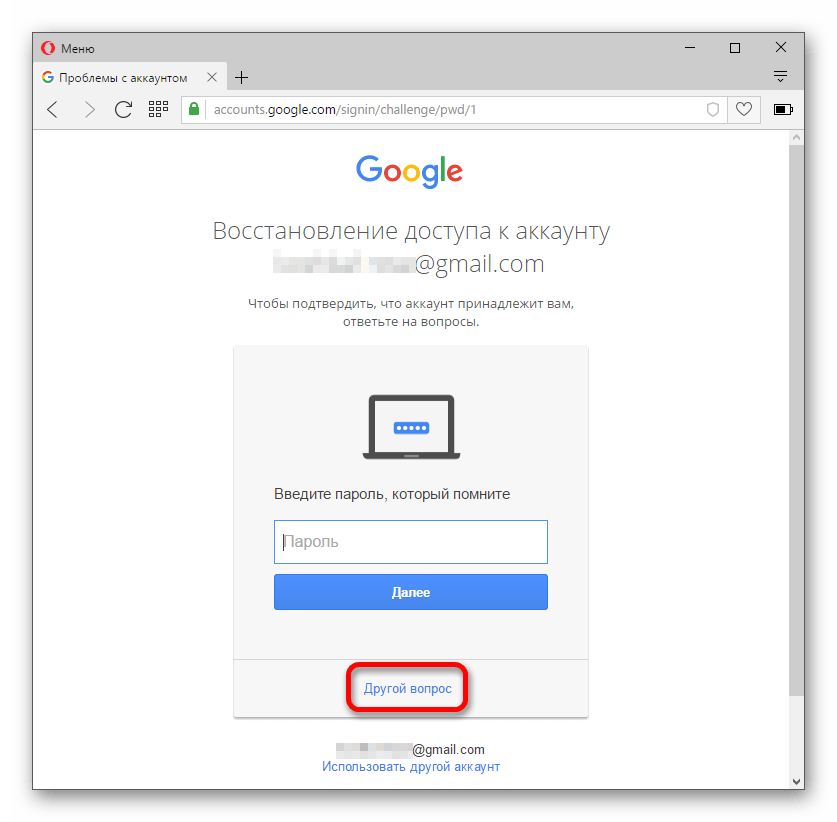
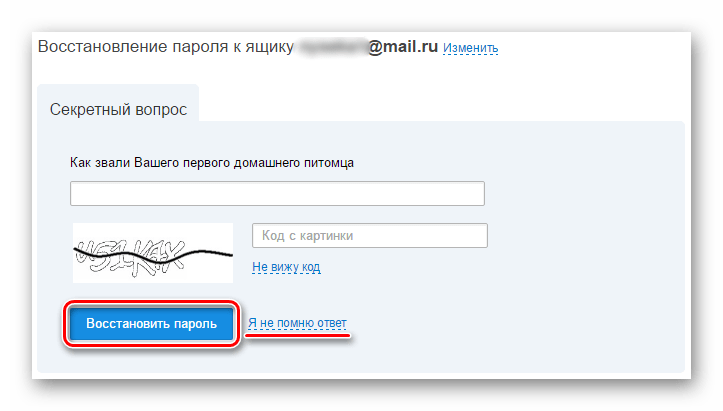

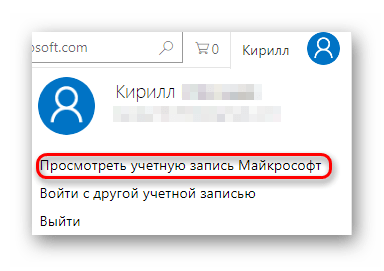
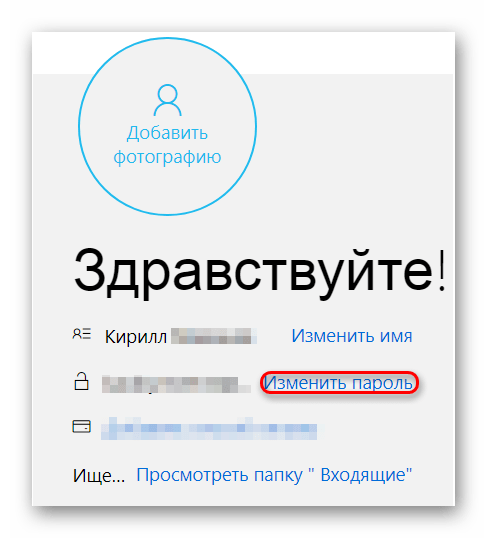
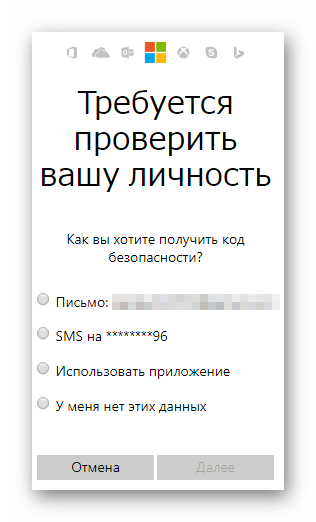
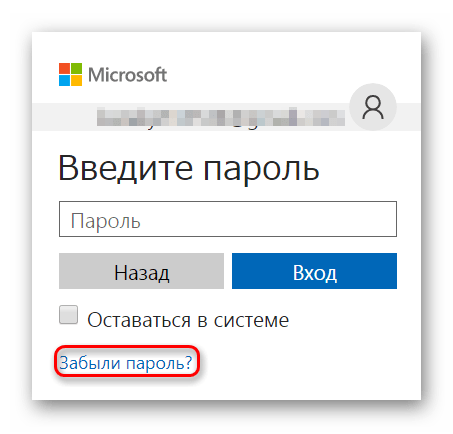
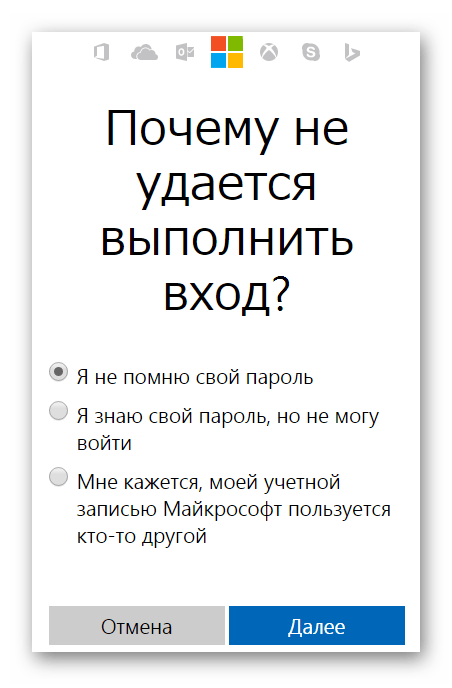
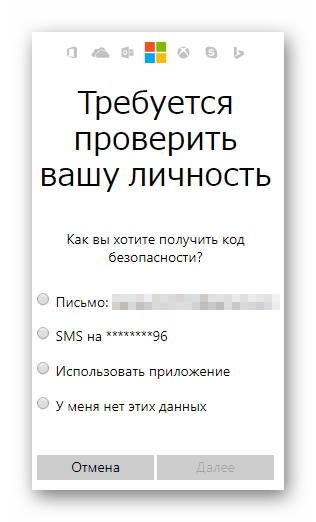
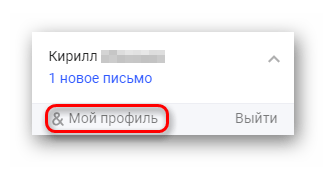
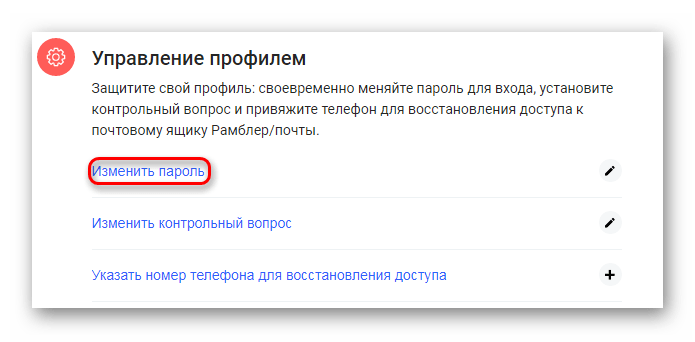
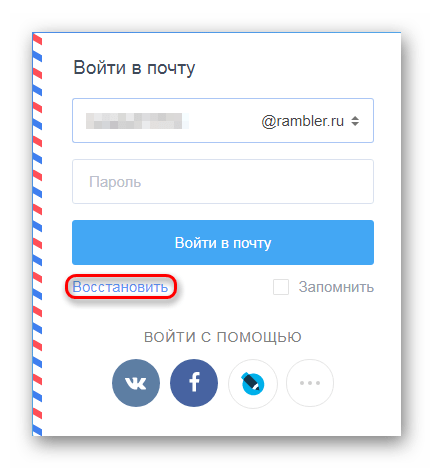
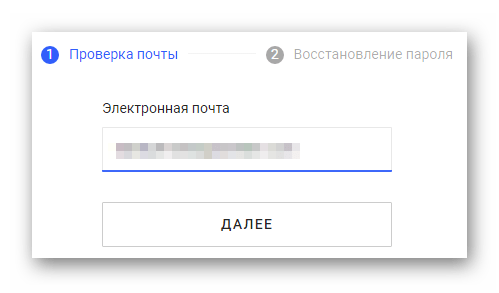
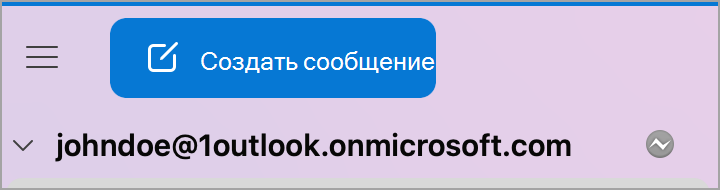
 .
.